win10触控板,手势操作教程 |
您所在的位置:网站首页 › win10手写板怎么用 › win10触控板,手势操作教程 |
win10触控板,手势操作教程
|
以前用win系统的比较羡慕MAC系统的触摸板,随着微软系统越来越强大的功能,win系统的触摸板功能也很强大,再也不用羡慕MAC触摸板了。 现在的触摸板不同的手指操作都有不同的功能,好多人都不知道。所以今天就给大家详细的介绍一下,win系统触摸板目前都有的一些操作功能,写教程的是win10 18363版新版系统,所以这个教程适用目前主流笔记本。  触摸板是贴膜的,看着有点不光滑。 详细介绍一下现在的win10触摸板,每个按键实现的功能: 一、单指操作 单指单击、双击触摸板,或者按键左侧相当于鼠标左键的功能, 按键右侧相当于鼠标右键。  一根手指单击 二、双指操作 1、单击触摸板,相当于鼠标右键,弹出选择菜单  双指轻触或者按键 2、双指同时向上/下划,实现屏幕的滚动,相当于鼠标的滚轮一样  3、双指同时向左 / 右划滑,用于浏览图片时,向左或者向右划图片的功能  4、双指同时向对角划开 / 缩合 ,实现放大或者缩小当前的图片 / 页面  三、三指操作 1、单击触摸板,弹出小娜搜索框   2、三指同时向上划,三指同时上划,弹出多任务界面,相当于快捷:win+Tab  3、三指同时向下划,当前所有窗口最小化,显示桌面  4、三指同时向左/右划,实现快速切换任务程序,相当于快捷键:Ait+tab  四、四指操作 1、四指单机,弹出win10操作中心,进行消息查看和开启系统功能,相当于快捷键:win+A 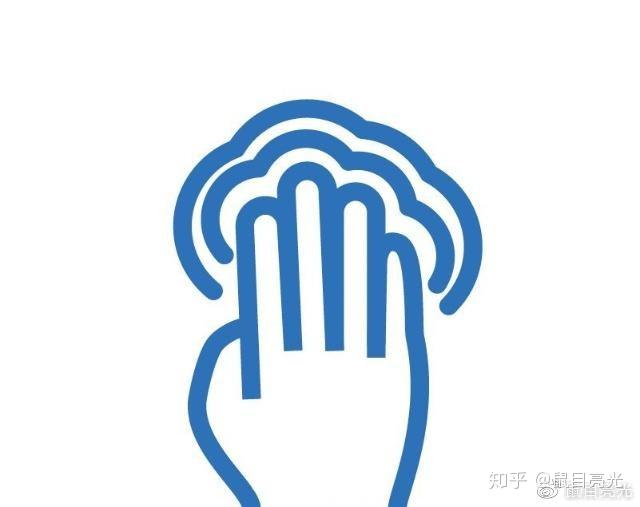  2、四指同时向左/右划,实现在多个桌面中,来回切换。  以上就是目前触摸板中的一些快捷擦操作功能,实用性很高,可以满足到在没有鼠标的情况下,也能快速操作电脑,或者高效多任务切换。 注:手绘图片来源于网络 |
【本文地址】
今日新闻 |
推荐新闻 |